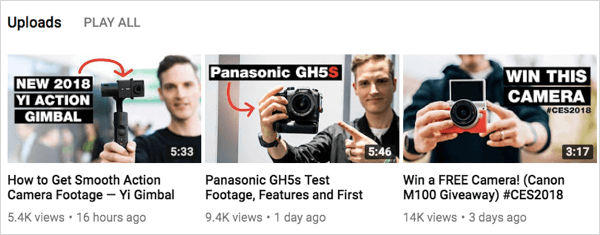Sådan oprettes meningsfuld engagement på LinkedIn: 3 tip: Social Media Examiner
Linkedin / / November 10, 2020
Vil du skabe dybere forhold til folk på LinkedIn? Spekulerer på, hvordan man kan fremme målrettede samtaler med folk i dit LinkedIn-netværk?
I denne artikel finder du tre tip til at udløse en samtale på LinkedIn via forbindelsesanmodninger og feedindlæg.
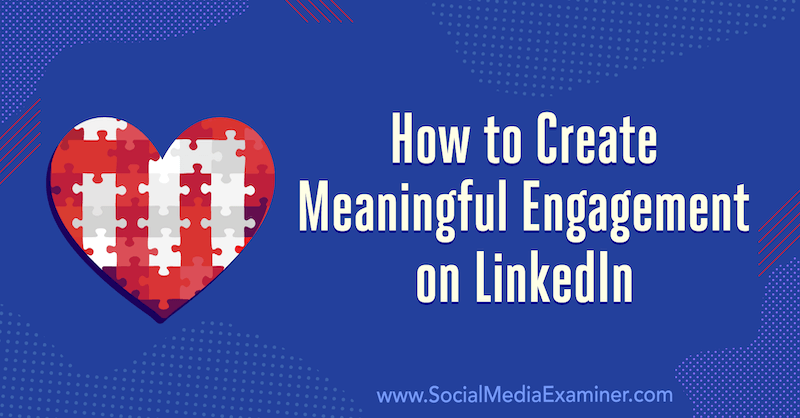
# 1: Skriv samtaleanmodninger om LinkedIn-forbindelser
Hvis du vil oprette forbindelse til nogen på LinkedIn uden forudgående møde eller samtale, kan det være nyttigt at følge dem først, før du sender dem en forbindelsesanmodning.
At følge nogen på LinkedIn giver dig mulighed for at se deres indlæg og artikler på din startside uden at være forbundet til dem. Det er kun et envejsforhold; de kan ikke se dine indlæg eller aktivitet i deres feed eller underretninger.
Det første kan være en nyttig måde at samle indsigt om en person og deres forretning på, så du har noget at nævne, når du henvender dig til dem for at få forbindelse LinkedIn. En personlig invitation med en positiv kommentar og måske fremhæver en fælles interesse vil fange deres opmærksomhed og gøre en fantastisk først indtryk. Dette hjælper dig med at skille dig ud fra de upersonlige, generiske meddelelser "Jeg vil deltage i dit netværk".
Hvis du ser en persons LinkedIn-profil og ønsker at følge dem, skal du ikke klikke på den blå Connect-knap. I stedet skal du klikke på ikonet Mere øverst på deres profil og vælge Følg i rullemenuen.
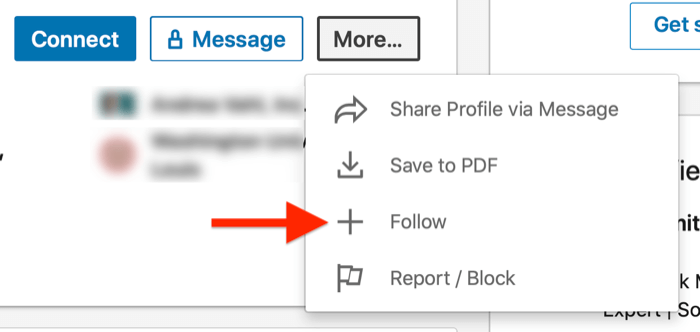
De modtager en underretning om din følge, men de er ikke forpligtet til at foretage sig noget.
Pro Tip: Nogle LinkedIn-brugere har Follow som standardindstilling på deres LinkedIn-profil. Hvis du ser dette i stedet for Connect-knappen, kan du bare klikke / trykke på denne mulighed for at følge brugeren. Når du er klar til at oprette forbindelse, skal du klikke på knappen Mere og vælge Opret forbindelse i rullemenuen. Bemærk: LinkedIn-brugere er begrænset til at følge 5.000 personer, der ikke er forbindelser.
Når du sender en forbindelsesanmodning til nogen på LinkedIn, bliver det mere sandsynligt, at de svarer, hvis du tilpasser den med en kort besked. Og hvis du inkluderer et spørgsmål, er det lettere at indlede en samtale, fordi du har bedt modtageren om at svare.
For at personliggøre din besked på desktopversionen af LinkedIn skal du klikke på den blå Connect-knap på personens profil og derefter klikke på Tilføj en note.
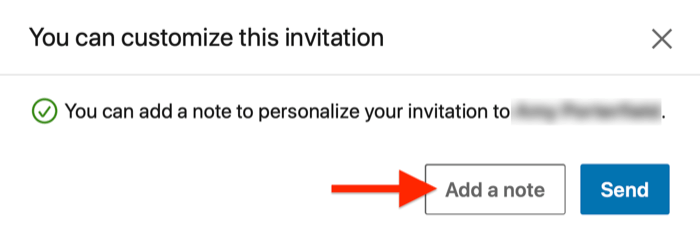 LinkedIn har en grænse på 300 tegn for forbindelsesanmodninger, så vær kortfattet med din indledende besked. Forsøg ikke at sælge - det er alt for tidligt i forholdet; det er som at foreslå ægteskab på din første date.
LinkedIn har en grænse på 300 tegn for forbindelsesanmodninger, så vær kortfattet med din indledende besked. Forsøg ikke at sælge - det er alt for tidligt i forholdet; det er som at foreslå ægteskab på din første date.
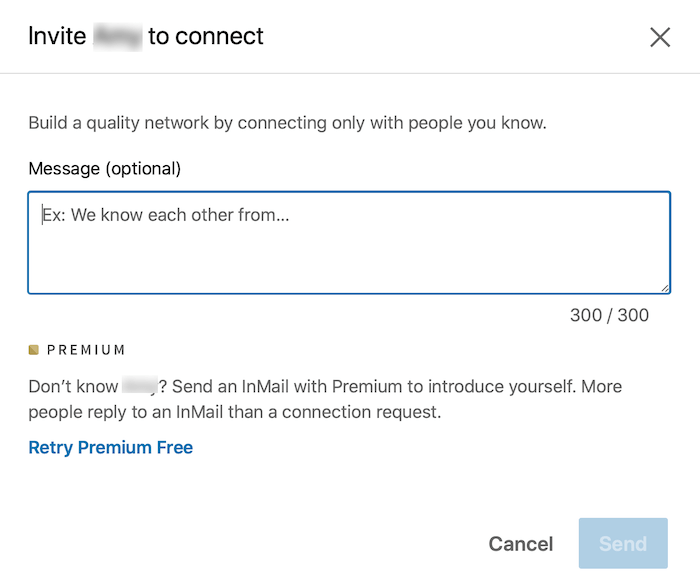
Når du skriver din besked, skal du placere dig i modtagerens sko og fortælle dem, hvad der ligger i, for at de kan komme i kontakt med dig. Det handler ikke om dig, og hvordan du ønsker at udvide dit netværk; overvej hvorfor de måske vil svare på din besked og ikke slette eller ignorere den.
Når du bruger LinkedIn mobilapp, kan du tilpasse din besked ved at trykke på knappen Mere i det øverste afsnit af personens profil. Klik ikke på den blå Connect-knap; der vil bede LinkedIn om at sende en automatisk anmodning til modtageren uden din besked.
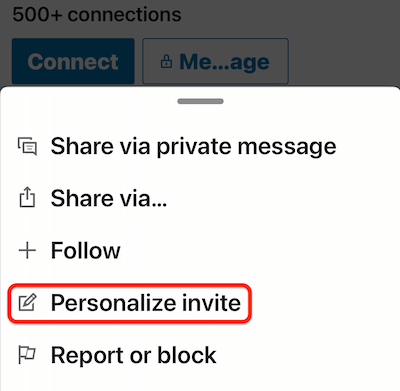
Hvis du modtager en anmodning om LinkedIn-forbindelse med en besked, skal du klikke på Svar og sige tak. Tilføj mere tekst, hvis du kan for at holde samtalen i gang. Følg op med et yderligere spørgsmål eller måske tilbyde et link til en ressource, som du tror, din nye forbindelse kan være nyttigt.
Hvis du modtager en forbindelsesanmodning uden en besked, kan du tage kontrol og sende en besked for at starte en samtale. Jeg bruger en simpel skabelon som denne (personliggør den, hvor jeg kan):
Hej
Tak for din invitation til at oprette forbindelse. Jeg tror ikke, vi endnu har mødt (tilgiv mig, hvis vi har det!).
Er der noget, jeg kan hjælpe dig med lige nu?
De bedste ønsker, Luan
For at sende et svar på en forbindelsesanmodning, der ikke har nogen personlig besked, skal du gå til fanen Mit netværk og klikke på Se alle ud for dine invitationer.
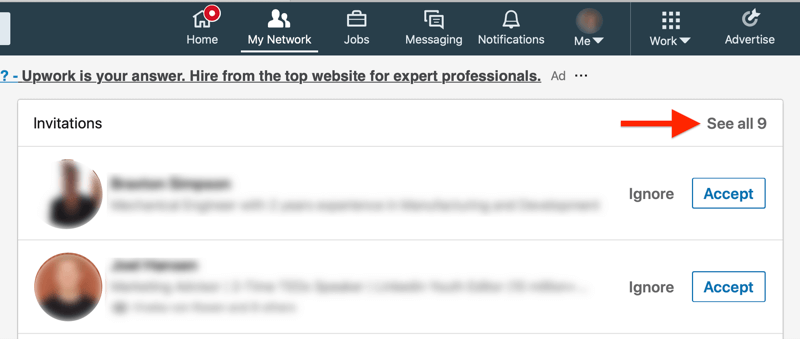
På den næste side ser du en blå meddelelsesmulighed. Klik på dette link for at sende din personlige besked. Når du modtager et svar, skal du følge op for at holde samtalen i gang.
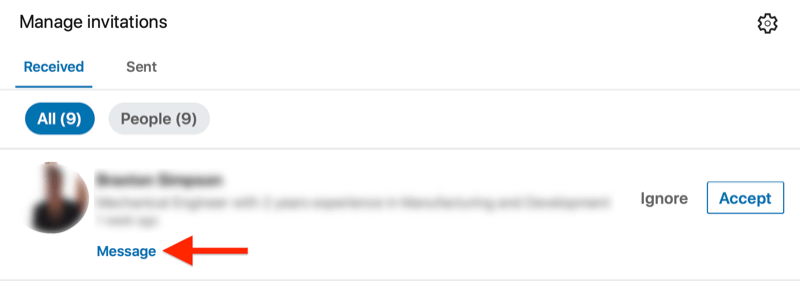
Få Google Analytics til at arbejde for din virksomhed

Har du nogensinde tænkt, "der skal være en bedre måde", når det kommer til at spore dine marketingaktiviteter? Er du tvunget til at træffe beslutninger baseret på begrænsede data? Med den rigtige træning kan du bruge Google Analytics til at måle al din marketingindsats med sikkerhed. Du stopper lækagerne i dine annonceudgifter, retfærdiggør dine marketingudgifter, får den tillid, du har brug for til at træffe bedre marketingbeslutninger, og ved hvad der fungerer på hvert trin i kunderejsen. Lad verdens førende analytiske pro vise dig vejen. Se vores nye kursus i Google Analytics for marketing fra dine venner på Social Media Examiner.
LÆR MERE - SALG SLUTTER 10. NOVEMBER!Du kan holde øje med de seneste nyheder ved at følge LinkedIn's Daily Rundown og se på de seneste nyheder fra din startside.
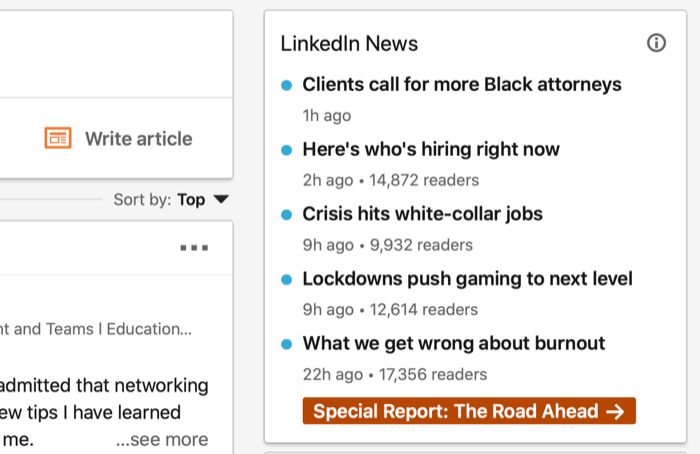
Den mest effektive måde at udløse samtaler fra et LinkedIn-indlæg er at stille et spørgsmål og derefter holde fast ved at engagere sig i kommentarer og beskeder for at holde samtalen i gang.
Når du stiller et spørgsmål, inviterer du dit netværk til at blive involveret ved at dele deres tanker og indsigt med dig. Folk ved, at spørgsmål har brug for svar, så det er klart, hvilken handling de skal tage efter at have læst dit indlæg. Hvis du ikke stiller et spørgsmål for at engagere læsere, fortsætter de med at rulle.
Sørg for, at dine spørgsmål er åbne. Lukkede spørgsmål, der kræver et simpelt ja eller nej svar, stimulerer ikke samtalen.
Når du modtager likes, kommentarer og delinger på dit indhold, vises det i flere LinkedIn-feeds, hvilket betyder flere visninger og forhåbentlig et stigende antal likes, kommentarer og delinger. Når dit indlæg opnår engagement som dette, opretter du en samtaleudløser.
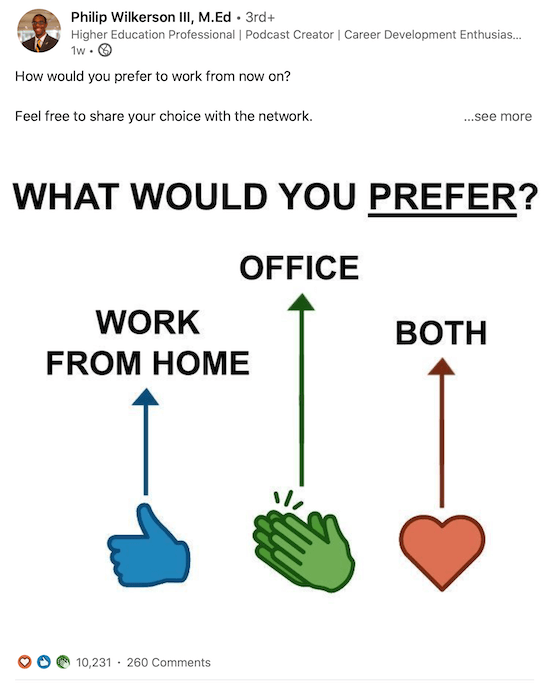
Svarer du for hver kommentar, du modtager på et indlæg? Det kan være med et simpelt "lignende" at anerkende det, eller du kan svare på en kommentar med en kort bekræftelse eller et andet spørgsmål for at prøve at fremme samtalen.
Tips til at tage samtaler dybere
En anden mulighed er at tage kommentarerne til en privat besked - startende med en tak for engagementet på det offentlige indlæg og en anmodning om at fortsætte samtalen via en privat besked, telefonopkald eller møde.
Privat besked kan være mere meningsfuld, fordi det giver dig mulighed for at sende mere personlige og detaljerede svar væk fra øjnene på potentielle konkurrenter, der kan se offentlige kommentarer.
Glem ikke, at du også kan kommentere andre LinkedIn-medlemmers indlæg for at starte samtaler. Jeg anbefaler på det kraftigste at søge indlæg fra dine målkunder og vigtige influencer, så du kan tiltrække deres opmærksomhed - såvel som opmærksomheden på deres forbindelser - med din viden og ekspertise.
# 3: Tag sparsomt tag på nøglepersoner eller virksomheder på LinkedIn for at bede om deres indsigt
Når du sender indhold på LinkedIn, kan du @ nævne personer og virksomheder i teksten samt tagge folk på fotos eller billeder. Når du tagger en person i et indlæg, modtager vedkommende e-mail- og app-underretninger om omtalelsen (medmindre de har slået denne indstilling fra underretning fra).
Mærkning af nøglepersoner i dit LinkedIn-indhold er en fantastisk måde at tiltrække opmærksomhed på og få folk involveret i dit indlæg, såsom taleren ved et arrangement, du har haft, eller forfatteren af den artikel, du har delt. Sørg dog for, at du er klog på at bruge denne taktik. Tag kun folk, når de sandsynligvis vil have en ægte interesse i at deltage i samtalen.
Hvis den person, du har tagget, kommenterer dit indlæg, kan du fortsætte samtalen i tråden eller føre den til en privat besked.
For at nævne personer eller virksomheder i et LinkedIn-tekstindlæg skal du skrive @ og derefter begynde at skrive deres navn. Du får vist en liste over potentielle personer, du kan nævne. Klik på navnet på den person eller de personer, du vil nævne, og fortsæt derefter med at skrive din besked.
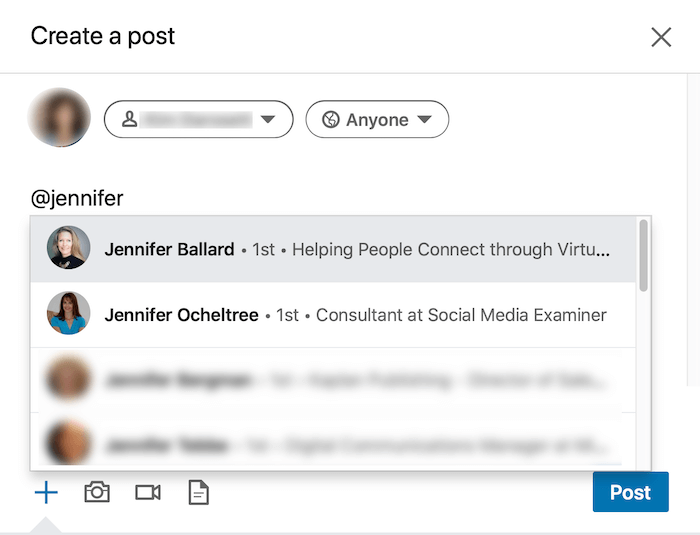
For at tagge nogen på et foto i dit LinkedIn-indlæg skal du klikke på ikonet Foto i feltet Start et indlæg og vælge hvilken fil du vil uploade. Du kan vælge op til ni billeder til dit indlæg.
Klik et vilkårligt sted på billedet, og skriv navnet på det LinkedIn-medlem, du vil tagge. Vælg deres navn for at tilføje tagget.
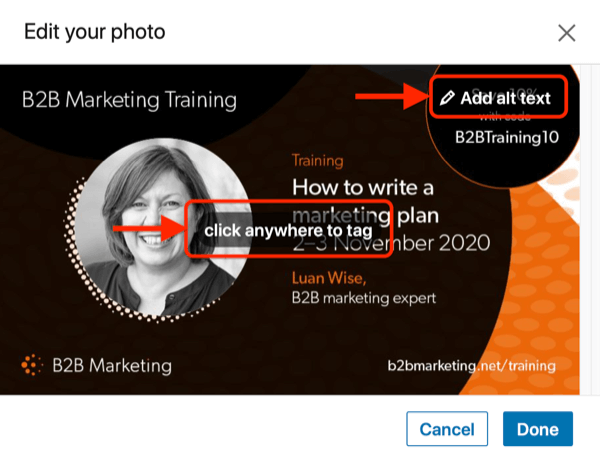
Gentag disse trin for at tagge flere mennesker. LinkedIn giver dig mulighed for at tagge op til 30 personer pr. Foto. For flere fotos skal du rulle til hvert valgte billede på redigeringsbilledskærmen.
Klik på Føj alt tekst til beskriv indholdet af dit foto. Klik derefter på Næste for at vende tilbage til eksempelvisningen.
Tilføj nu en billedtekst (op til 1.300 tegn) i tekstboksen, og vælg hvem du vil dele dit indlæg med. Når du er færdig, skal du klikke på Send for at offentliggøre det.
Konklusion
Kommentarer og delinger på LinkedIn-indlæg er gode samtalestartere, men for at få de bedste resultater for din virksomhed skal du udvikle dine indlæg til samtaler, der har formål og fokus på at få resultater.
Meningsfulde samtaler på LinkedIn hjælper dig med at opbygge relationer, der i sidste ende kan hjælpe dig med at nå dit næste mulighed - hvad enten det er et nyt job, klient, partnerskab eller en mulighed for at tale i en branche begivenhed.
Fra små meddelelsesudvekslinger kan større samtaler vokse. Fra offentligt synlige likes og kommentarer kan du prøve at flytte til en persons LinkedIn-meddelelser med mere detaljerede og personlige svar. Du skal kigge efter udløserne og reagere hurtigt på dem, mens de er friske nok til, at dit input kan fremkalde et positivt svar.
At pleje dine LinkedIn-forbindelser gennem online samtaler kan derefter gå videre til telefonopkald og møder. Intet slår en ansigt til ansigt samtale for at opbygge den kendskab, og tillidsfaktor, som forretningsforhold er afhængige af.
Hvad synes du? Benytter du dig af mulighederne for at starte målrettede samtaler på LinkedIn? Del dine tanker i kommentarerne nedenfor.
Flere artikler om LinkedIn marketing:
- Oplev ni LinkedIn-ideer til at forbedre dit netværk og marketing.
- Find ud af, hvordan du administrerer din LinkedIn-tilstedeværelse på 10 minutter om dagen.
- Lær, hvordan du opretter LinkedIn-sponsorerede indholdsannoncer.